| Tips Excel | go to : Index | ||
Tip 133 |
|||
| Deze Tip werd geschreven door mezelf | |||
Limiteer je uitgaven dmv gegevensvalidatie |
|||
| In deze tip leg ik jullie uit hoe je formules kunt gebruiken met de optie gegevensvalidatie. |
|||
| Het voorbeeldbestand kun je hier downloaden | |||
Als voorbeeld heb ik een bestand waarin mijn inkomsten en mijn uitgaven worden bijgehouden. |
|||
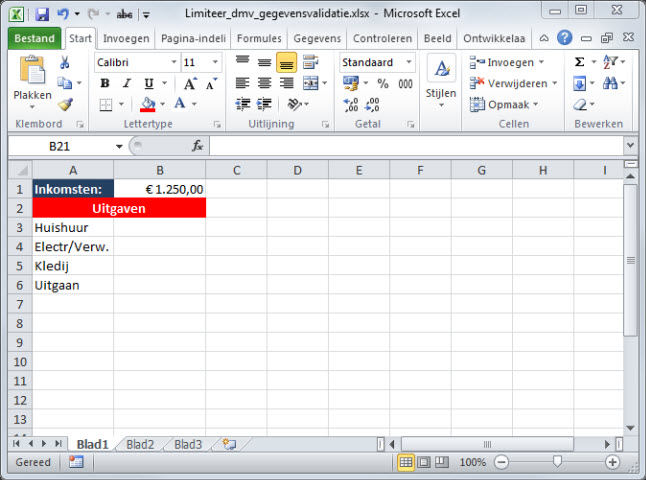 |
|||
| Wat ik wil bereiken is dat wanneer ik een bedrag intyp dat wanneer de som van alle uitgaven, de inkomsten overtreft, ik een bericht te zien krijg dat dit niet mogelijk is. Selecteer hiervoor eerst het bereik van cellen waarin je de uitgaven gaat invoegen. Klik vervolgens de knop "Gegevensvalidatie". Mocht je het niet weten, je vindt deze knop onder het tabblad "Gegevens". |
|||
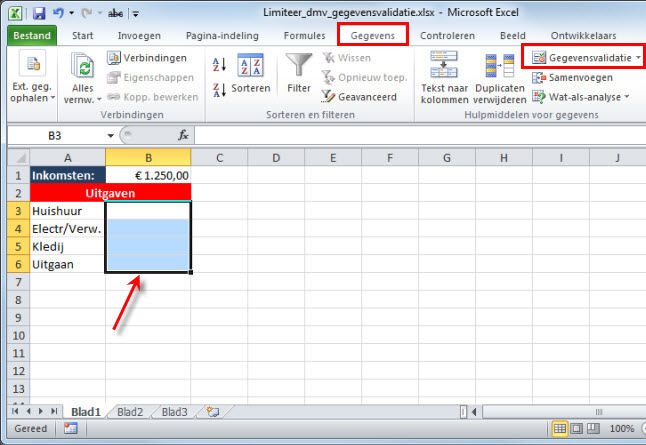 |
|||
In het bovenste vak kies je "Aangepast". |
|||
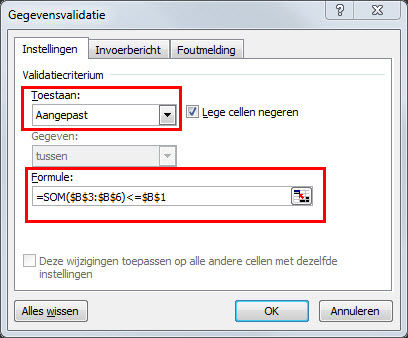 |
|||
| Voeg je nu een getal in die de som van alle getallen boven de limiet doet stijgen, dan krijg je een waarschuwing dat dit niet mogelijk is. In dit voorbeeld had ik al 1000 Euro uitgegeven aan huishuur, verwarming en kledij, dus kan ik geen 300 Euro meer spenderen aan uitgaan, en krijg ik een verwittiging na het klikken op de Entertoets. |
|||
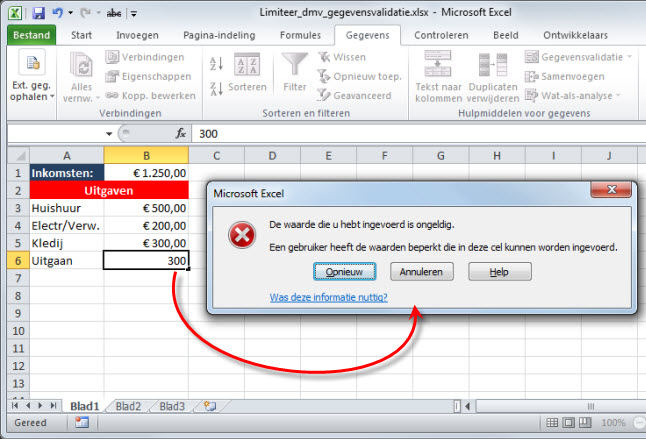 |
|||
Blijf ik echter binnen het budget, is er geen enkel probleem. |
|||
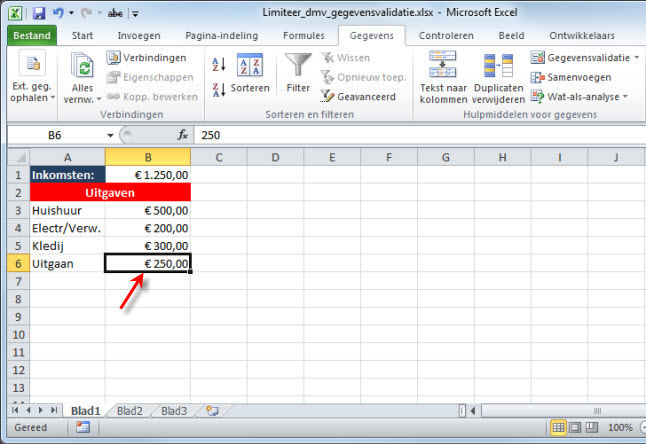 |
|||
| > | |||
| Index | |||
copyright © 2012 - gratiscursus.be
![]()

